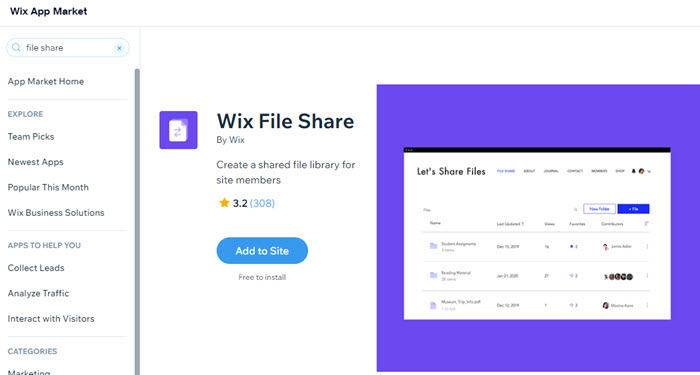Wix Media: публикация документов на сайте
6 мин.
Разрешите посетителям загружать документы с вашего сайта. Есть несколько способов поделиться документами на сайте. Варианты варьируются от множества приложений до кнопок документов и элементов, на которые можно добавить ссылки.
Добавление кнопки документа
Позвольте посетителям скачивать документы с вашего сайта в один клик, добавив кнопку документа. Выбрав кнопку, вы можете подключить файл документа, изменить значок кнопки и выбрать, отображать ли заголовок документа.
Примечание
Кнопки документов доступны только в редакторе Wix. В редакторе Studio вы можете создать соответствующую кнопку, добавив ссылку к кнопке в стиле шаблона на документ и добавив значок.
Чтобы добавить кнопку документа:
- Перейдите в редактор.
- Нажмите Добавить элементы
 в левой части редактора.
в левой части редактора. - Выберите Кнопка.
- Выберите кнопку в разделе Значки документов или перетащите на соответствующее место на странице.
- Нажмите на кнопку.
- Нажмите Заменить файл.
- Выберите файл.
- Нажмите Выбрать файл, чтобы подключить его к кнопке.
- (Необязательно) Настройте кнопку, используя доступные параметры.
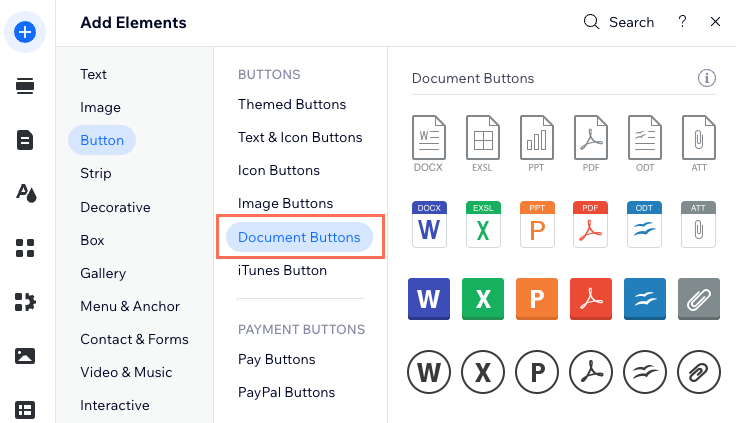
Добавление ссылки к элементу на документ
Добавьте ссылку к элементу, которая будет вести на любой документ. Когда посетители нажимают на элемент, открывается новая вкладка браузера с документом.
Чтобы связать документ с элементом:
Редактор Wix
Редактор Studio
- Перейдите в редактор.
- Нажмите на нужный элемент.
- Нажмите на значок ссылки
 .
. - Выберите Документ.
- Нажмите Выберите файл.
- Нажмите Загрузить файлы и загрузите документ в медиаменеджер.
- Нажмите Добавить на сайт.
- Нажмите Сохранить.
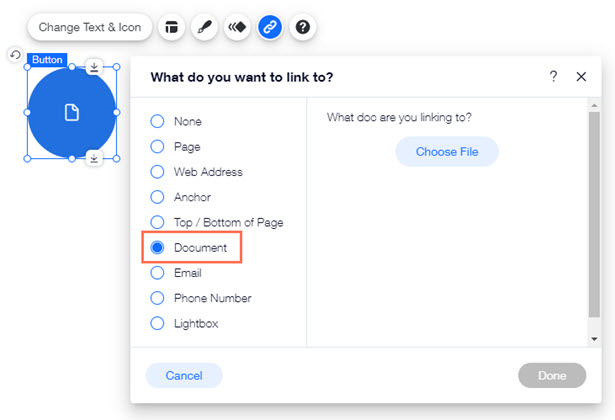
Отображение файлов PDF на сайте
С помощью приложения PDF Viewer вы можете загружать и отображать документы PDF прямо на сайте. Выберите вариант отображения и сделайте ссылки внутри PDF доступными для всех пользователей.
Чтобы отобразить файлы PDF:
Редактор Wix
Редактор Studio
- Перейдите в редактор.
- Нажмите Добавить приложения
 слева в редакторе
слева в редакторе - Введите «PDF Viewer» в строку поиска и выберите приложение.
- Нажмите Добавить на сайт. Если у вас более одного сайта, у вас откроется опция выбрать сайт, на который вы хотите добавить приложение.
Совет: вы можете вырезать и вставить приложение, чтобы переместить его на другую страницу сайта. - Загрузите PDF-файл в приложение.
- Настройка дизайна и настроек приложения.
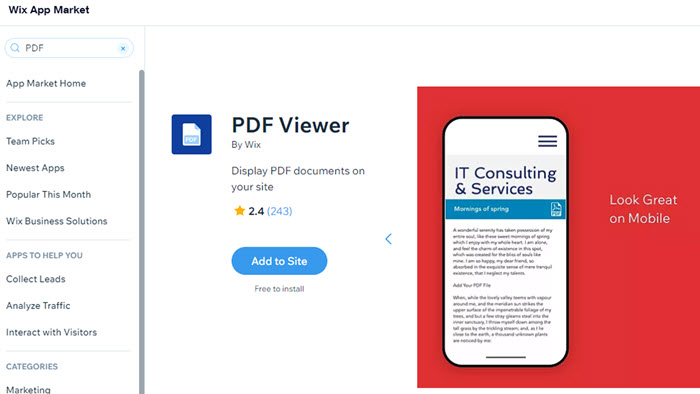
Совет:
Заголовок вкладки для загруженных PDF-файлов создается на основе метаданных в файле. Вы можете настроить этот заголовок с помощью таких инструментов, как PDF Candy. Это необходимо сделать перед загрузкой PDF-файла на Wix, чтобы он правильно отображался после добавления PDF-файла на сайт.
Отображение документов Google Диска на сайте
С помощью приложения Google Диск вы можете отображать любые файлы или папки на вашем Google Диске. Просто подключите приложение к Google Диску и выберите, что показать.
Чтобы отобразить документы Google Диска:
Редактор Wix
Редактор Studio
- Перейдите в редактор.
- Нажмите Добавить приложения
 слева в редакторе
слева в редакторе - Введите «Google Диск» в строку поиска и выберите приложение.
- Нажмите Добавить на сайт.
- Нажмите ОК
- Настройте приложение.
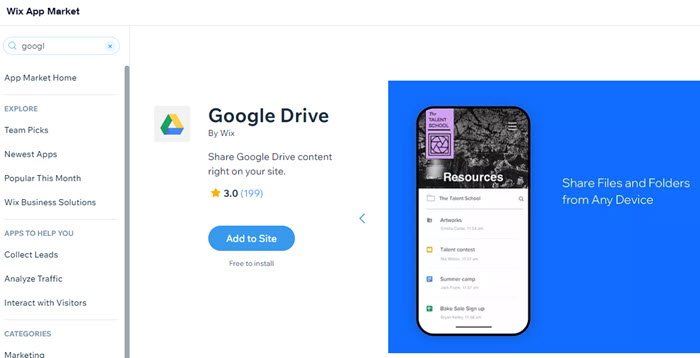
Создание библиотеки общего доступа
С помощью приложения Wix File Share вы можете создать библиотеку для обмена файлами, которая позволить посетителям сайта обмениваться файлами, идеями и вести совместную работу над проектами. Приложение File Share - отличный способ безопасно загружать документы и делиться ими.
Чтобы создать общую библиотеку:
Редактор Wix
Редактор Studio
- Перейдите в редактор.
- Нажмите Добавить приложения
 слева в редакторе
слева в редакторе - Введите «Wix File Share» в строку поиска и выберите приложение.
- Нажмите Добавить на сайт.
- Настройте разрешения доступа и настройки пользователей.
- Настройте дизайн приложения.